Ar visą dieną dirbote su savo projektu, kad netyčia uždarytumėte „Chrome“ skirtuką, kurio jums tikrai reikia? Suprantame, kad prarasti savo darbą niekada nėra maloni patirtis.

Šiame straipsnyje paaiškinsime, kaip atkurti skirtukus, kad galėtumėte grįžti į darbą per kelias sekundes. Nesvarbu, ar esate „iPhone“, „iPad“ ar „Android“ naudotojas, mes jums padėsime.
Kaip atkurti visus skirtukus „Google Chrome“.
„Chrome“ buvo visų laikų mėgstamiausia naršyklės programa daugeliui žmonių, tikėtina, kad ir jūs.
Informacijos paieška šioje naršymo programoje tapo svarbia mūsų kasdienio gyvenimo dalimi. Tačiau nelaimingų atsitikimų nutinka net geriausiems iš mūsų. Galbūt netyčia uždarėte svarbų skirtuką. O gal „Chrome“ užgeso prieš jus be aiškios priežasties.
Gerai tai, kad „Google Chrome“ saugo jūsų naršymo istoriją, todėl bet kada galite greitai atkurti bet kurį uždarytą skirtuką.
Štai kaip atkurti visus „Chrome“ skirtukus darbalaukyje:
- Atidarykite „Google Chrome“ ir spustelėkite tris taškus viršutiniame dešiniajame kampe.
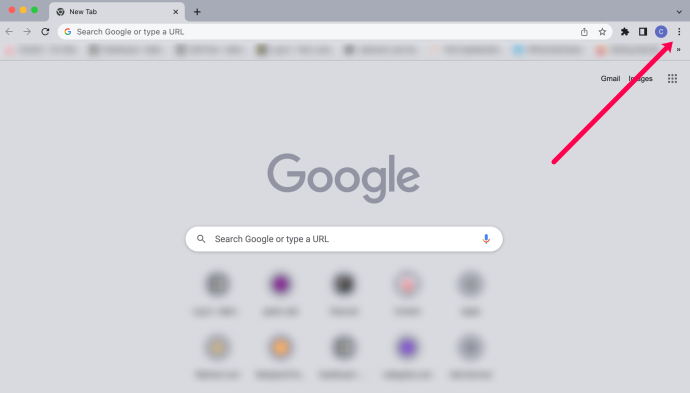
- Spustelėkite „Istorija“.
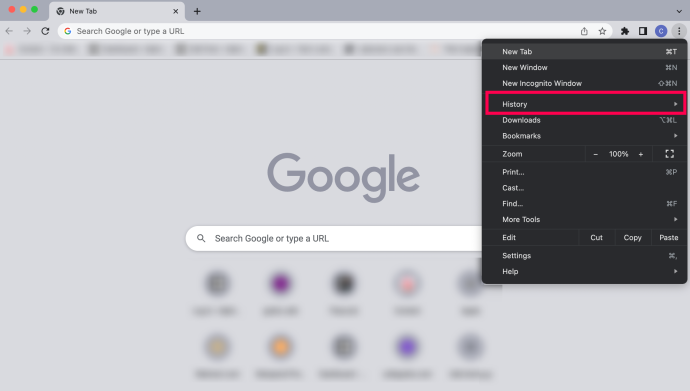
- Spustelėkite parinktį „X Tabs“.
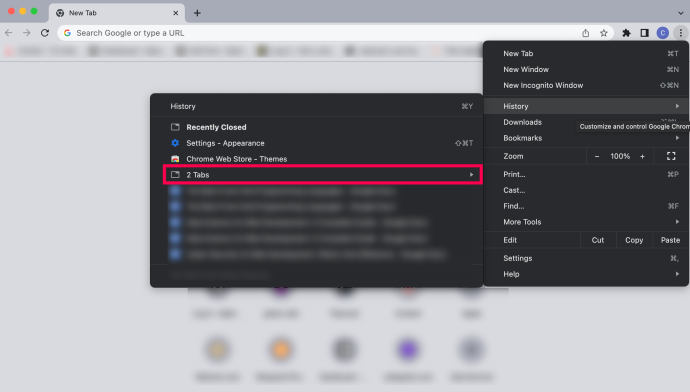
- Spustelėkite „Atkurti puslapius“.
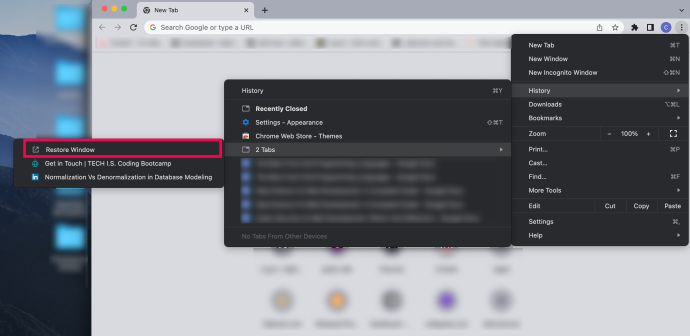
Jūsų puslapiai bus atidaryti ten, kur baigėte anksčiau.
Bendras patarimas : įjunkite funkciją „Tęsti ten, kur baigėte“. Taip iš naujo bus atidaryti visi skirtukai, kuriuos veikėte ankstesnės sesijos metu. Tokiu būdu jūsų skirtukai bus apsaugoti nuo galimų naršyklės gedimų.
kaip sužinoti, ar tave nutildė „Twitter“
Šią parinktį rasite „Chrome“ meniu (trys vertikalūs taškai viršuje dešinėje) > Nustatymai > Paleidžiant > Tęsti ten, kur baigėte.
Kaip atkurti visus skirtukus „Google Chrome“ „iPhone“.
Galbūt ieškojote recepto savo „iPhone“, bet jus atitraukė nuoroda, kurią jums atsiuntė draugas. Nesuprasdami, jūsų recepto nebėra net nespėjus padaryti ekrano kopijos.
Bet nesijaudinkite, galite tiesiog atkurti šį ir visus kitus skirtukus, kuriuos netyčia uždarėte savo iPhone. Tiesiog atlikite šiuos paprastus veiksmus:
Atkurkite neseniai uždarytus skirtukus „Google Chrome“ „iPhone“.
- Paleiskite „Chrome“ savo „iPhone“.

- Spustelėkite tris horizontalius taškus apatiniame dešiniajame ekrano kampe. Tai atvers parinkčių meniu.

- Sąraše raskite parinktį „Naujausi skirtukai“.
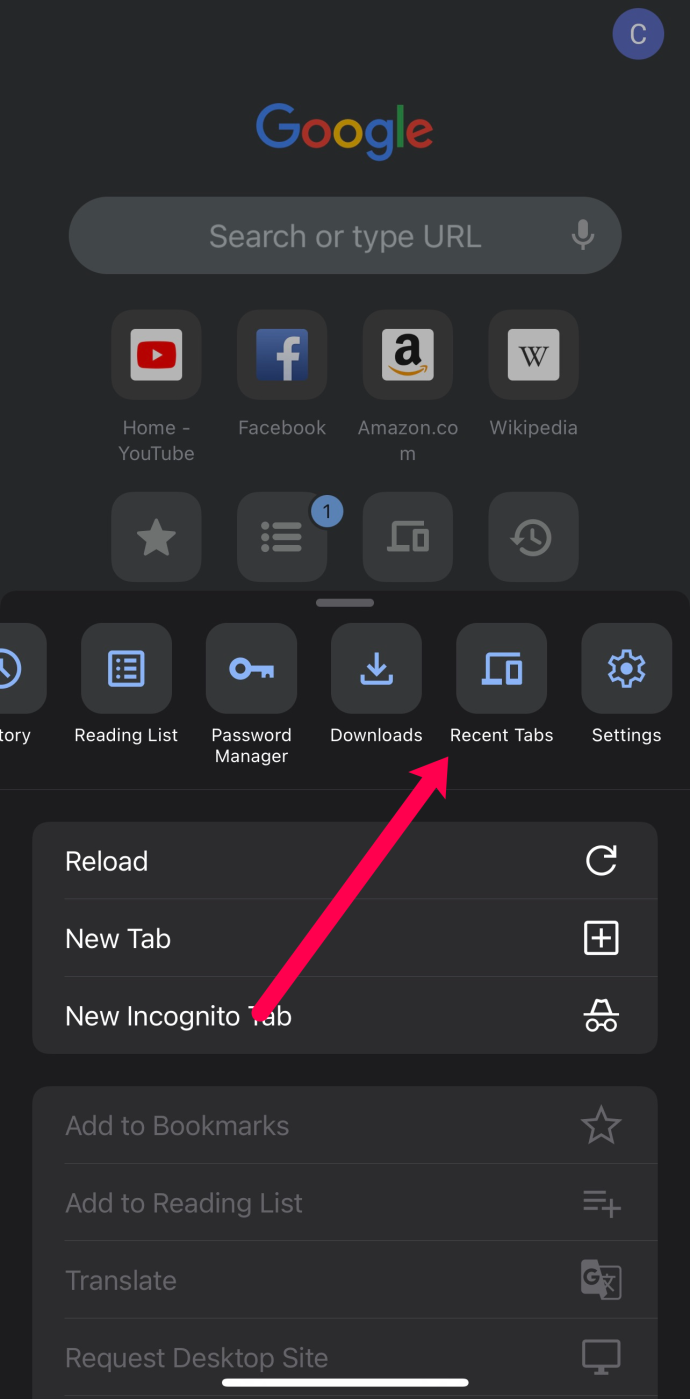
- Bakstelėkite „Rodyti visą istoriją“.
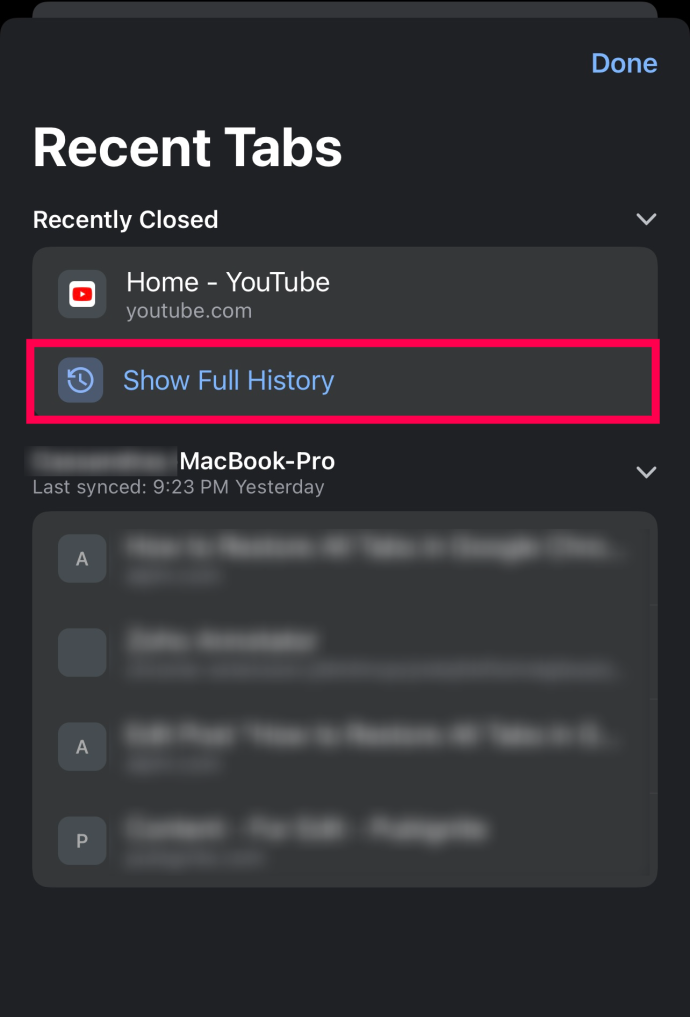
- Pamatysite visų neseniai aplankytų svetainių sąrašą. Tiesiog bakstelėkite tą, kurio ieškojote, ir „Chrome“ jį atidarys. Pagal numatytuosius nustatymus „Chrome“ atidarys jį naujame skirtuke.
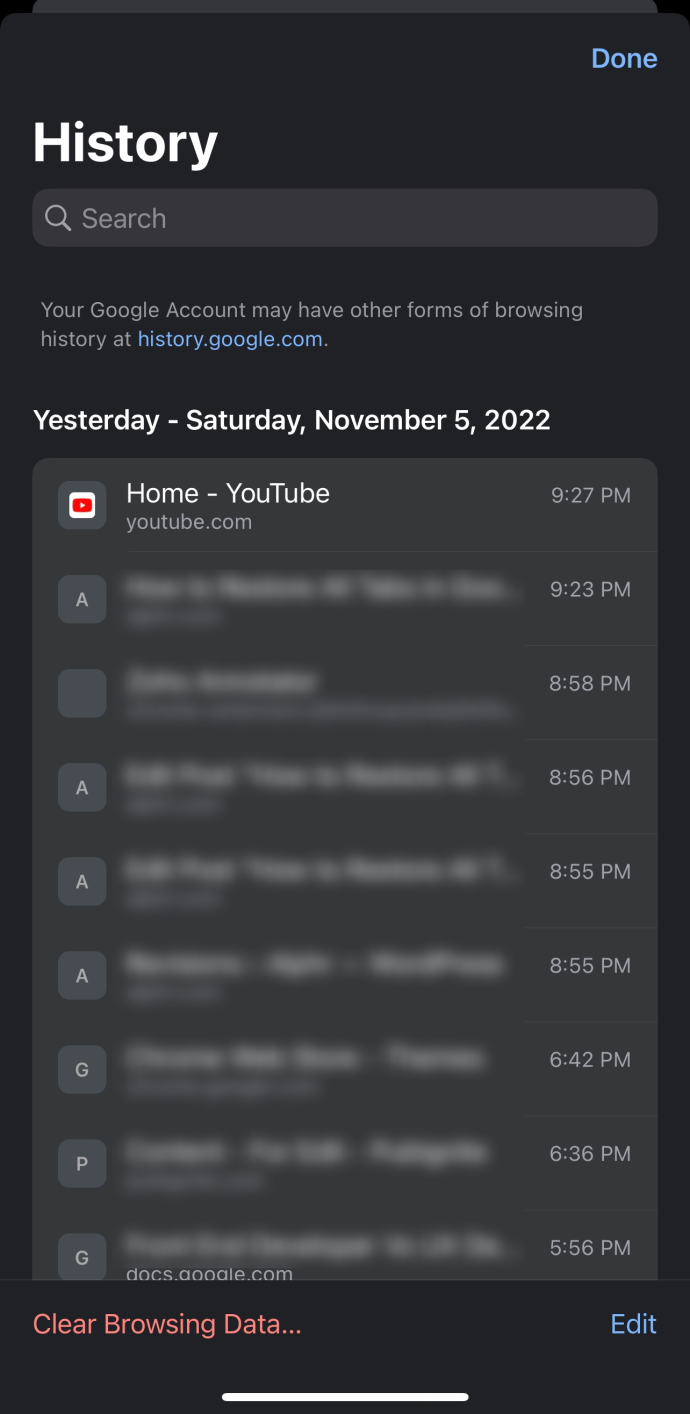
Atkurkite skirtukus per istoriją „Google Chrome“ „iPhone“.
Bet kas atsitiks, jei norite atkurti skirtuką, kurį uždarėte prieš savaitę ar net prieš tai? Tokiu atveju negalėsite rasti savo skirtuko skiltyje „Naujausi skirtukai“.
Tai yra tada, kai tikrinate savo istoriją. Laimei, tai gana paprastas procesas.
- Paleiskite „Chrome“ savo „iPhone“.

- Spustelėkite tris horizontalius taškus apatiniame dešiniajame ekrano kampe. Tai atvers parinkčių meniu.

- Ieškokite parinkties „Istorija“.
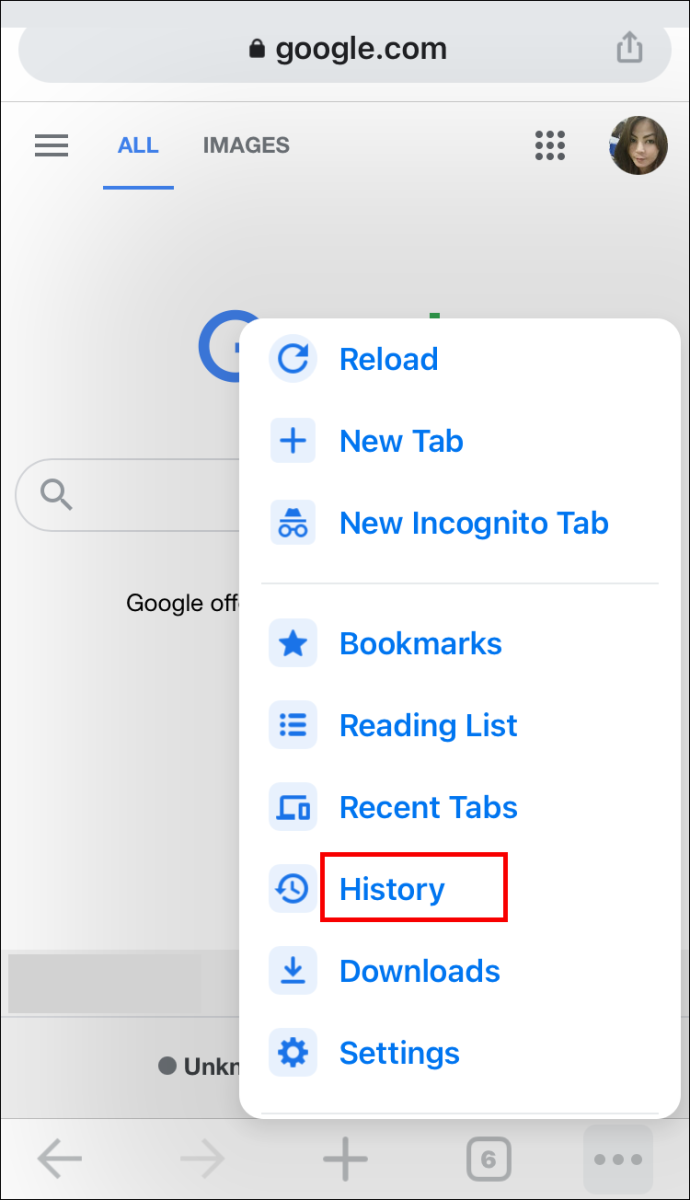
- Tiesiog slinkite žemyn, kol rasite svetainę, kurią norite matyti.
- Svetainę galite pasiekti bakstelėję ją.
Patarimas : Jei norite rasti svetainę, kurioje lankėtės prieš septynias dienas, bet nuo to laiko daug naršėte internete, galite ištrinti pastarųjų šešių dienų istoriją. Tai pagreitins skirtuko atkūrimo procesą.
Kaip atkurti visus „Google Chrome“ skirtukus „iPad“.
Jei sunku atkurti prarastus skirtukus naudodami „Google Chrome“ savo iPad, atėjote į reikiamą vietą. „Chrome“ stebi visą naršymo istoriją „iPad“ (arba visuose įrenginiuose, kuriuose naudojate „Google“ paskyrą), todėl gana lengva atkurti netyčia uždarytus skirtukus.
- Paleiskite „Google Chrome“ savo „iPad“.
- Atidarykite meniu. Tai trys horizontalios linijos viršutiniame dešiniajame naršyklės sąsajos kampe.
- Bakstelėkite „Naujausi skirtukai“.
- Dabar pamatysite visų neseniai atidarytų skirtukų sąrašą. Tiesiog suraskite jums reikalingą ir bakstelėkite jį.
„Chrome“ dabar atidarys tą svetainę naujame skirtuke.
Kaip atkurti visus skirtukus „Google Chrome“ sistemoje „Android“.
Prarastų skirtukų atkūrimas „Google Chrome“ „Android“ įrenginyje yra gana paprastas procesas.
Jei ieškote skirtukų, kuriuos neseniai uždarėte, atlikite toliau nurodytus veiksmus. Jei ieškote svetainės, kurioje lankėtės seniai, atlikite kitą metodą.
Neseniai uždarytų skirtukų atkūrimas „Google Chrome“ sistemoje „Android“.
Iš tikrųjų tereikia trijų veiksmų, kad atkurtumėte neseniai uždarytus skirtukus naršyklėje „Chrome“.
- „Android“ įrenginyje paleiskite „Chrome“.

- Ieškokite trijų vertikalių taškų, kad atidarytumėte „Chrome“ meniu. Jis yra viršutiniame dešiniajame ekrano kampe.

- Išskleidžiamajame meniu ieškokite parinkties „Naujausi skirtukai“.
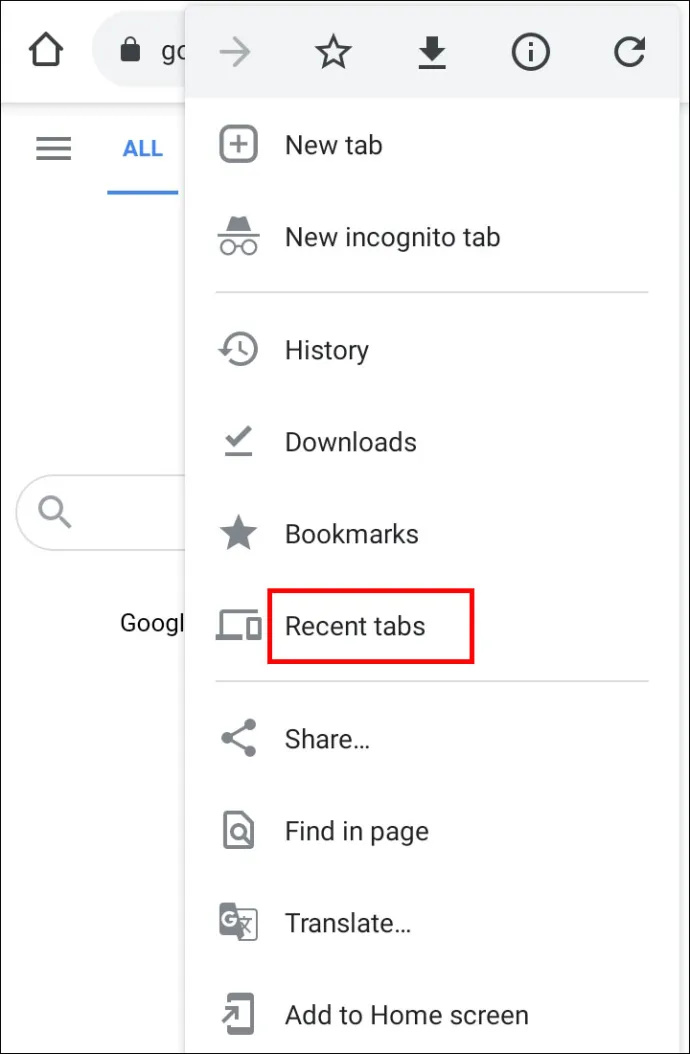
- Dabar pamatysite visų neseniai atidarytų skirtukų sąrašą. Tiesiog suraskite jums reikalingą ir bakstelėkite jį.
Pastaba: Čia galėsite matyti tik penkis naujausius skirtukus. Jei jūsų skirtuko nėra sąraše, spustelėkite „Rodyti visą istoriją“.
Skirtukų atkūrimas per istoriją „Google Chrome“ sistemoje „Android“.
Galbūt ieškote svetainės, kurioje lankėtės prieš savaitę. Tokiu atveju greičiausia parinktis būtų naršyti „Chrome“ istoriją „Android“ įrenginyje.
- Paleiskite „Chrome“ savo telefone.

- Norėdami pamatyti daugiau parinkčių, bakstelėkite meniu. Tai trys vertikalūs taškai viršutiniame dešiniajame ekrano kampe.

- Ieškokite parinkties „Istorija“ ir bakstelėkite ją.
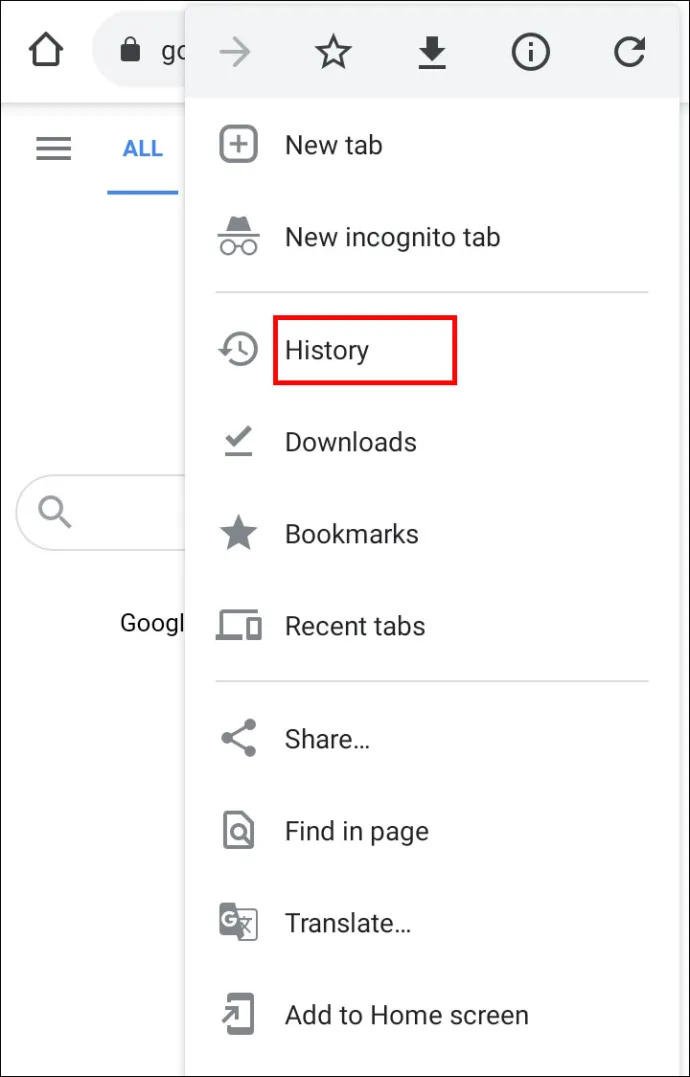
- Dabar galėsite matyti naršymo istoriją pagal dieną. Tiesiog slinkite žemyn iki datos, kai atidarėte skirtuką, ir ten ieškokite.
- Bakstelėkite skirtuką, kad jis vėl atidarytas.
Patarimas : jei prisimenate kai kuriuos raktinius žodžius, esančius jūsų skirtuke, galite sutaupyti šiek tiek laiko ir ieškoti skirtuko skiltyje Istorija.
Kaip atkurti visus skirtukus „Google Chrome“ inkognito režimu
Deja, nėra galimybės atkurti skirtukų inkognito režimu nenaudojant trečiosios šalies programinės įrangos.
10 iš naujo prijunkite tinklo disko langus
Juk inkognito režimas sukurtas tam tikram tikslui: neišsaugoti naršyklės istorijos. Štai kodėl „Chrome“ neturėtų leisti atkurti skirtukų šiuo režimu.
Tačiau yra būdas tai apeiti. Turėsite įdiegti „Chrome“ plėtinį, kuris buvo specialiai sukurtas atkurti inkognito režimo skirtukus. Programinė įranga vadinama „Off the Record History“ ir ją galite atsisiųsti čia .
- Įdiegę plėtinį spustelėkite piktogramą „Plėtiniai“ ir atidarykite „Tvarkyti plėtinius“.
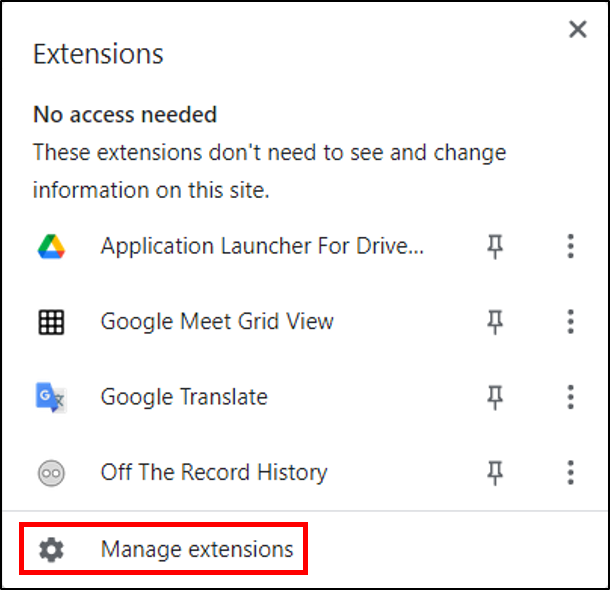
- Spustelėkite „Išsami informacija“, tada perjunkite mygtuką „Leisti inkognito režimu“, kad jis būtų įjungtas.
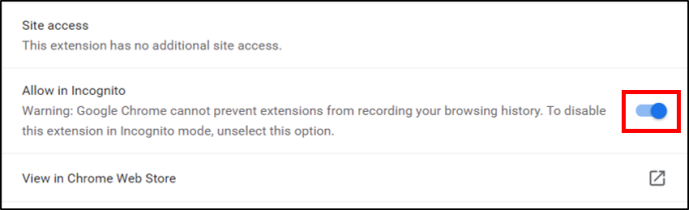
Naudodami šį plėtinį matysite neseniai uždarytus skirtukus ir visą inkognito naršymo seanso istoriją.
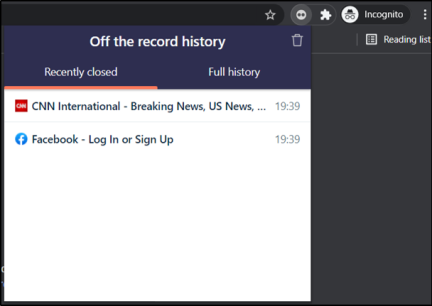
Pastaba: norėdami atkurti inkognito skirtukus, pirmiausia turite, kad šis plėtinys veiktų. Taigi negalėsite jo naudoti norėdami atkurti atidarytus skirtukus, kol nebuvo įdiegtas plėtinys.
Papildomi DUK
Čia rasite daugiau atsakymų į klausimus, kuriuos mums uždavė apie tinklalapių atkūrimą naršyklėje „Chrome“.
Kas yra spartusis klavišas skirtukams atkurti naršyklėje „Chrome“?
Paprasčiausias būdas atkurti netyčia uždarytą skirtuką yra naudojant sparčiuosius klavišus. Jei esate „Mac“ naudotojas, naudokite toliau pateiktą spartųjį klavišą, kad atkurtumėte „Chrome“ skirtukus:
Command + Shift + T
Jei esate „Windows“ vartotojas, naudokite šį spartųjį klavišą:
Control + Shift + T
Kaip atkurti „Chrome“ skirtukus po avarijos
Galite kartoti procesą, kol rasite norimą atidaryti skirtuką. Tačiau rekomenduojame naudoti sparčiuosius klavišus tik norint atkurti neseniai uždarytą skirtuką.
Geresnė naršymo patirtis
Tikėtina, kad kasdien „Chrome“ naršote daugiau nei keliasdešimt puslapių. Dėl šios priežasties svarbu, kad jūsų naršymas veiktų sklandžiai. Ir jei iškyla problema, būtina sugebėti ją išspręsti. Dabar jums nereikia jaudintis, kad netyčia uždarysite skirtuką arba „Chrome“ užstrigs.
Pateikėme išsamius veiksmus, kaip atkurti skirtuką „Chrome“. Mūsų patarimas iš naujo atidaryti neseniai uždarytus skirtukus būtų naudoti sparčiuosius klavišus. Jie yra paprasčiausias ir greičiausias būdas. Tačiau gerai žinoti, kad turite daugiau galimybių, jei nuoroda neveikia.
Kokią parinktį dažniausiai naudojate skirtukams atkurti? Ar anksčiau praradote skirtukus dėl „Chrome“ strigimo? Pasidalykite savo patirtimi toliau pateiktuose komentaruose.
kaip įjungti naktinį „reddit“ režimą


![Kuris „Amazon Fire Stick“ yra naujausias? [2023 m. gegužės mėn.]](https://www.macspots.com/img/other/0F/which-amazon-fire-stick-is-the-newest-may-2023-1.jpg)






